faceu激萌怎么用多张照片进行拼图 faceu激萌怎么添加拼图教程
时间:2021-04-14来源:互联网作者:佚名
faceu激萌怎么用多张照片进行拼图,其教程其实不难,利用照相软件本身既可以完成这样的操作,无需再借助第三方工具了,如下我们一起来看看怎么用手机faceu激萌添加拼图,教程具体如下:


1,打开faceu激萌进入主界面,点击下方的拍照图标。
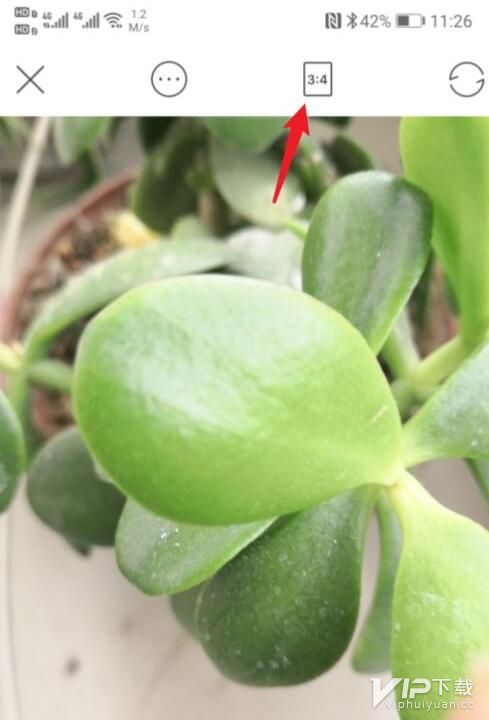
2,点击进入后,选择上方的比例图标进入;在比例下方,选择多格的图标。
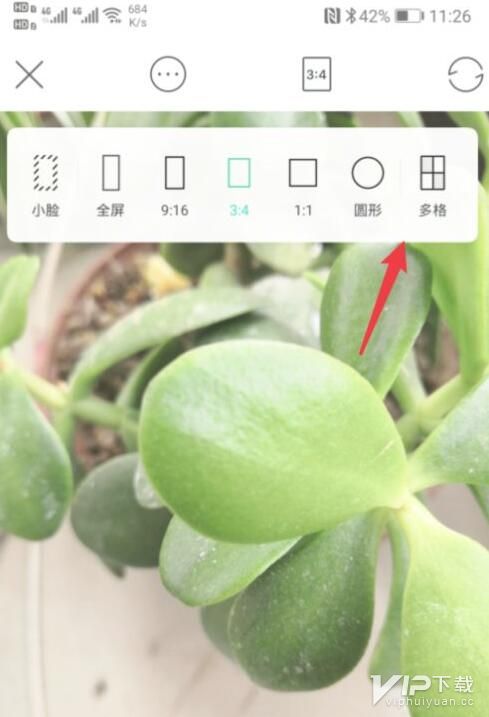
3,点击后,在下方的多格窗口中,选择九连拍。
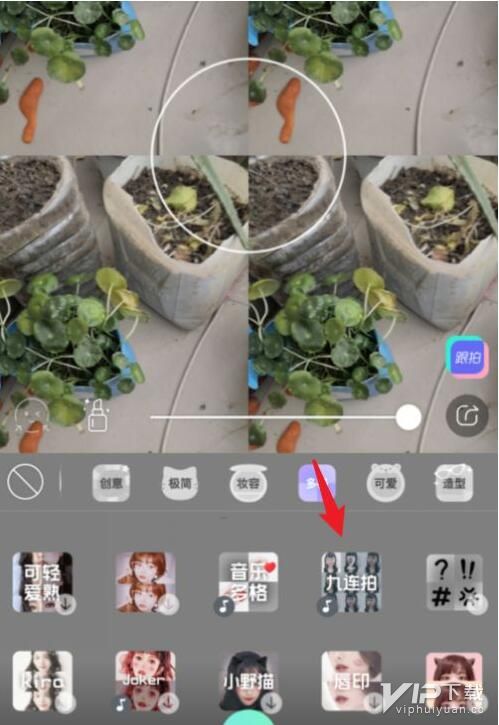
4,选择完毕后,根据倒计时来拍摄需要拼图的照片,拍摄完毕后,点击下方的拍照图标。
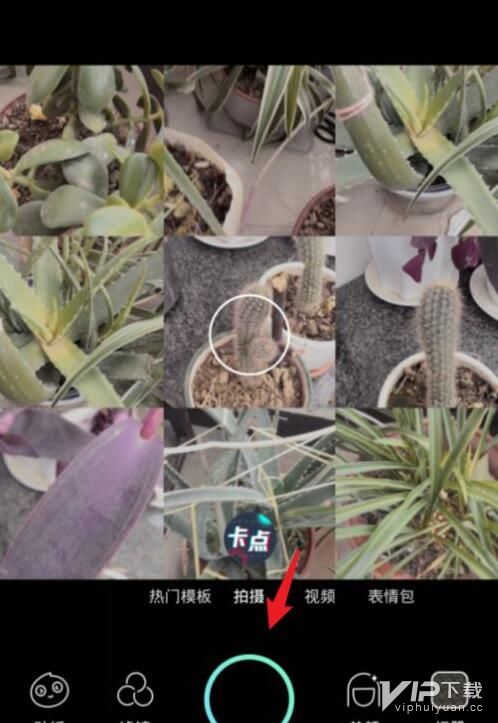
5,点击后,选择下方的保存,即可完成拼图。
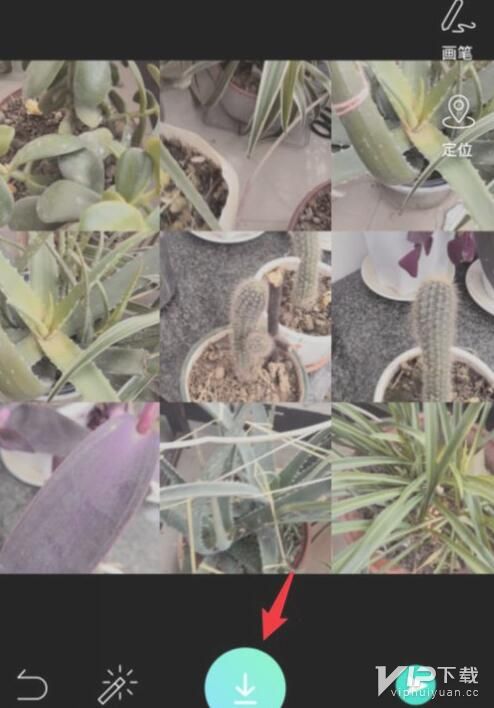
以上所带来的便是faceu激萌怎么添加拼图教程介绍了,小伙伴看完之后可以去尝试下,让我们的照片美图经过我们的拼接之后更加有个性,感受到用faceu激萌多张照片进行拼图的乐趣吧!
face激萌相关教程推荐:









